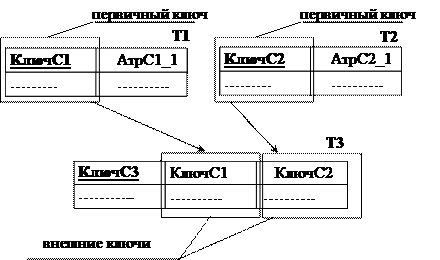|
Главная |
Запросы-действия на удаление данных
|
из
5.00
|
С.Ю. ЛЕДНЕВА
Д.В. ЕФРЕМОВ
БАЗЫ ДАННЫХ
Лабораторный практикум
Самара
Самарский государственный технический университет

| МИНИСТЕРСТВО ОБРАЗОВАНИЯ И НАУКИ РОССИЙСКОЙ ФЕДЕРАЦИИ ГОСУДАРСТВЕННОЕ ОБРАЗОВАТЕЛЬНОЕ УЧРЕЖДЕНИЕ ВЫСШЕГО ПРОФЕССИОНАЛЬНОГО ОБРАЗОВАНИЯ «САМАРСКИЙ ГОСУДАРСТВЕННЫЙ ТЕХНИЧЕСКИЙ УНИВЕРСИТЕТ» |
Кафедра вычислительной техники
С.Ю. ЛЕДНЕВА
Д.В. ЕФРЕМОВ
БАЗЫ ДАННЫХ
Лабораторный практикум
Самара
Самарский государственный технический университет
Печатается по разрешению редакционно-издательского совета СамГТУ
УДК 681.3.06(075.8)
Л 39
Леднева С.Ю.
Л 39 Базы данных: Лабораторный практикум / С.Ю. Леднева, Д.В. Ефремов. - Самара: Самар. гос. техн. ун-т, 2010. - 110 с.: ил.
Изложены вопросы проектирования баз данных, включающие построение инфологической модели, переход от нее к схеме СУБД (логической модели), создание таблиц и запросов средствами СУБД MS Access 2003. Представлен материал по разработке приложения средствами СУБД с подробным описанием на демонстрационном примере процесса создания форм, отчетов, макросов. Рассмотрено создание проекта Access и использование его в качестве клиента СУБД MS SQL Server.
Лабораторный практикум рассчитан на студентов специальности 230101 «Вычислительные машины, комплексы, системы и сети» дневной, заочной и вечерней форм обучения для изучения дисциплины «Базы данных», а также рекомендован специалистам, обучающимся по дополнительной образовательной программе «Разработчик профессионально ориентированных компьютерных технологий», в курсах, рассматривающих вопросы проектирования баз данных.
Рецензент канд. техн. наук, доцент В.П. Свиридов
УДК 681.3.06(075.8)
Л 39
© С.Ю. Леднева, Д.В. Ефремов, 2010
© Самарский государственный
технический университет, 2010
ВВЕДЕНИЕ
Согласно стандарту специальности 230101 «Вычислительные машины, комплексы, системы и сети» теоретический курс «Базы данных» включает широкий спектр вопросов, касающихся различных этапов проектирования реляционных БД, знакомит студентов с реляционной алгеброй и языком баз данных SQL. Для закрепления теоретического материала предлагается изучение одной из современных СУБД. Реализация отмеченного требования стандарта вынесена на лабораторные занятия по дисциплине.
В лабораторном практикуме используется СУБД MS Access 2003. При изучении дисциплины данная СУБД имеет ряд преимуществ:
− имеет не нагроможденный понятный интерфейс, позволяющий студенту быстро его освоить, не тратя время на изучение дополнительных функций и средств, представленных в мощных СУБД;
− предоставляет возможность простыми и понятными средствами быстро создавать приложения: от автоматического построения объектов приложения с использованием настроек по умолчанию и возможности использования мастеров на разных этапах проектирования до более изящного проектирования с использованием конструкторов, позволяющих точно задать параметры различных элементов форм и выходных документов (отчетов);
− имеет справочный материал, с достаточным количеством примеров;
− интегрирована с другими приложениями MS Office.
Благодаря большому количеству предложенных встроенных решений, при проектировании БД студент имеет возможность в кратчайшие сроки освоить все этапы создания БД, получить практические навыки работы с языком SQL, научиться разрабатывать как простые, так и сложные приложения БД.
В каждой лабораторной работе (кроме последней) рассматривается создание определенного объекта базы данных. При этом соблюдается единая структура изложения материала каждой лабораторной работы: дается краткая теория, включающая описание проектируемого объекта и средств, позволяющих его создать; на примере демонстрационной базы данных приводятся пояснения и даются задания для освоения приемов проектирования; задания, при выполнении которых могут возникнуть трудности, сопровождаются описанием порядка их выполнения; для закрепления рассмотренного в работе учебного материала дается контрольное задание на группу. В каждой работе приведены требования к содержанию отчета по работе и контрольные вопросы.
В последней (в восьмой) лабораторной работе рассматривается использование MS Access в качестве клиента сервера баз данных MS SQL Server.
Построение материала и проработка его подобным образом позволяет качественно его усвоить и использовать полученные навыки при работе с более сложными распределенными СУБД, например, такими, как MS SQL Server, ORACLE.
 Лабораторная работа №1
Лабораторная работа №1
ИНФОЛОГИЧЕСКОЕ ПРОЕКТИРОВАНИЕ БАЗЫ ДАННЫХ,
СОЗДАНИЕ ТАБЛИЦ И СХЕМЫ ДАННЫХ
Цель работы – приобретение навыков построения модели предметной области и на ее основе создания таблиц баз данных в среде MS Access.
1.1. КРАТКАЯ ТЕОРИЯ
Готовая база данных в среде MS Access представляет собой набор связанных таблиц, заполненных информацией и постоянно пополняемых ею. Правильное построение таблиц и объединение их с помощью специальных связей позволит пользователю быстро и эффективно работать с БД, получать нужные сведения.
Чтобы определить количество и структуру результирующих таблиц БД (реляционную модель данных), предварительно необходимо пройти процесс инфологического проектирования, т.е. построить формализованную модель предметной области, не зависящую от методов представления данных в конкретной СУБД. Для этих целей наиболее подходящей является модель «Сущность – Связь», или «Entity Relationship» (ER-модель).
Построение инфологической модели БД предполагает, прежде всего, корректное выделение сущностей предметной области и их атрибутов. На самых ранних этапах проектирования следует определить характеристики атрибутов, их типы, выявить потенциальные ключи и выбрать первичный ключ. Данная информация в процессе проектирования постоянно уточняется.
Для каждой пары сущностей предметной области, где существует какая-либо связь, необходимо определить две важные характеристики этой связи: тип связи и класс принадлежности.
Тип связи показывает, с каким количеством экземпляров другой сущности связан каждый экземпляр анализируемой сущности. Тип связи может быть:
а) один к одному (1:1);
б) один ко многим (1:М или М:1);
в) многие ко многим (N:M).
Класс принадлежности определяет, должен ли каждый экземпляр анализируемой сущности быть связан хотя бы с одним экземпляром другой сущности. Если да, то класс принадлежности обязательный, нет – необязательный.
Определение таблиц. Воспользовавшись правилами Джексона, следует определить необходимое количество таблиц для описания связи между двумя сущностями (рис. 1, табл. 1). Таких таблиц может быть от одной до трех.
Определение ключевых полей и уникальных индексов(при необходимости). Каждая таблица должна содержать одно или несколько полей, однозначно идентифицирующих свои записи. Эти поля называются ключевыми. Следует перепроверить ключи БД, выбранные на стадии проектирования модели предметной области. СУБД должна предотвратить дублирование или пустые значения в ключевых полях.
В MS Access можно установить три типа ключевых полей: счетчик, простой ключ и составной ключ.
Ключевые поля счетчика. При создании ключевого поля назначается тип данных Счетчик. При добавлении каждой записи в таблицу в это поле будет автоматически вноситься порядковое число.
Простой ключ. Если поле содержит уникальные значения, такие как коды или инвентарные номера, то это поле можно определить как ключевое. Если выбранное поле содержит повторяющиеся или пустые значения, то оно не будет определено как ключевое. Для определения записей, содержащих повторяющиеся данные можно выполнить запрос на поиск повторяющихся записей. Если устранить повторы путем изменения значений невозможно, то следует либо добавить в таблицу поле счетчика и сделать его ключевым, либо определить составной ключ.
Составной ключ. В случаях, когда невозможно гарантировать уникальность значений каждого поля, существует возможность создать ключ, состоящий из нескольких полей.
Уникальный индекс. Уникальный индекс состоит из одного или нескольких полей, которые позволяют расположить все записи таблицы в однозначно определенном порядке. Создание индексов для таблиц не является обязательным, однако доступ к отдельной записи в больших таблицах без определенного индекса может занимать достаточно много времени.
Установление связи. Определившись с ключевыми полями каждой таблицы, следует средствами MS Access установить связи. В большинстве случаев связывают ключевое поле одной таблицы с соответствующим ему полем, которое называют полем внешнего ключа во второй таблице. Связанные поля не обязательно должны иметь одинаковые имена, но у них должны быть одинаковые типы данных и размер. Однако поле счетчика можно связывать с числовым полем, если в последнем в свойстве Размер поля задано значение «Длинное целое».
Отношение «один к одному» можно создать, когда оба связываемых поля являются ключевыми или имеют уникальные индексы.
Отношение «один ко многим» создается в том случае, когда только одно из полей является ключевым (или имеет уникальный индекс.)
Связь с отношением «многие ко многим» фактически является двумя связями с отношением «один ко многим» через третью таблицу, ключ которой состоит по крайней мере из двух полей, которые являются полями внешнего ключа в двух других таблицах.
Если связать поле, не являющееся ключевым или не имеющее уникального индекса, с другим полем, которое также не является ключевым или не имеет уникального индекса, создается неопределенное отношение. В запросах, содержащих таблицы с неопределенным отношением, MS Access по умолчанию создает линию объединения между таблицами, но условия целостности данных при этом не накладываются, и нет гарантии уникальности записей в любой из таблиц.
В табл. 1 представлены правила Джексона генерации предварительных отношений для схемы из двух сущностей С1 и С2 в зависимости от типа связи и их класса принадлежности.
Сущности описаны на языке инфологического моделирования следующим образом:
С1(КлючС1, АтрС1_1, АтрС1_2, АтрС1_3, …);
С2(КлючС2, АтрС2_1, АтрС2_2, АтрС2_3, …);
Использованы следующие сокращения и условные обозначения: АтрС1.1 – первый атрибут первой сущности;КлючС1 – ключ первой сущности; КП – класс принадлежности. На рис. 1 и рис. 2 представлены условные графические обозначения объектов предметной области баз данных.
 | |||||||
| |||||||
 | |||||||
|
 Таблица 1
Таблица 1
| Характеристика связи | Результирующее количество таблиц и их вид | ||||
| 1-е правило | Тип связи 1:1
КП: обязательный для обеих сущностей
| 1 таблица

| |||
| 2-е правило |  Тип связи 1:1
КП: обязательный для одной сущности и необязательный для другой сущности
Тип связи 1:1
КП: обязательный для одной сущности и необязательный для другой сущности
| 2 таблицы
|
Продолжение табл. 1
| Характеристика связи | Результирующее количество таблиц и их вид | ||||||||||||||
 3-е правило 3-е правило
| Тип связи 1:1
КП: необязательный для обеих сущностей

| 3 таблицы
| |||||||||||||
| 4-е правило | Тип связи M:1
КП: обязательный для сущности со стороны М, а для другой сущности может быть как обязательным, так и необязательный)
| 2 таблицы
| |||||||||||||
| Характеристика связи | Результирующее количество таблиц и их вид | ||||||||||||||
 5-е правило 5-е правило
| Тип связи: M:1
КП: необязательный для сущности со стороны М и может быть как необязательным, так и обязательным для сущности со стороны 1
| 3 таблицы
| |||||||||||||
| 6-е правило | Тип связи: M:N
КП: а). необязательный для обеих сущностей или б) обязательный для обеих сущностей или в) обязательный для одной из сущностей
| 3 таблицы
|
1.2. ЗАДАНИЕ
Спроектировать базу данных Студенты, содержащую личную информацию о каждом студенте (фамилия, адрес, …); оценки, полученные при поступлении; дополнительную информацию о студентах, занимающихся футболом (амплуа, количество забитых мячей, …). Создать таблицы и схему данных в СУБД MS Access, отработать команды управления: поиск, сортировка, удаление данных и др.
1.3. МЕТОДИКА ВЫПОЛНЕНИЯ
1.3.1. Построение ИЛМ базы данных
Создать базу данных Студенты, содержащую 2 сущности:
а) Учащиеся с атрибутами «ФИО», «Пол», «Год_рождения», «Место_прописки», «Физика», «Математика», «Сочинение». Схематично данная сущность представлена на рис. 3.
б) Футболисты, с атрибутами «Прозвище», «Место_на_поле», «Кол_заб_мячей». Схематично сущность представлена на рис. 4.
 | |||
|
 | |||
|
Инфологическая модель данных представлена на рис. 5.
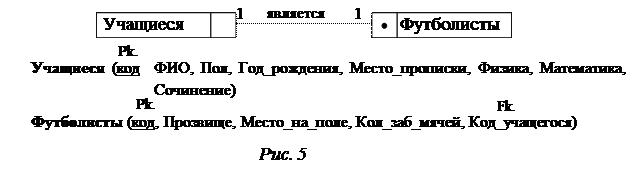 |
Тип связи 1:1, так как ОДИН учащийся может являться только одним футболистом и ОДИН футболист является только одним учащимся. То есть экземпляры обеих сущностей могут иметь только одну связь с экземплярами другой сущности.
Каждый футболист относится к группе учащихся, следовательно для футболистов класс принадлежности обязательный, но не каждый учащийся является футболистом, соответственно для учащихся класс принадлежности необязательный.
Для данной ситуации применимо 2-е правило Джексона (см. табл. 1), согласно которому база данных Студенты будет состоять из двух таблиц. В таблицу, описывающую объекты с обязательным классом принадлежности (Футболисты), будет добавлено поле внешнего ключа для связи с объектами таблицы Учащиеся. Пример заполненных таблиц приведен ниже в табл. 2, 3.
Таблица 2
Учащиеся
| Код | ФИО | Год_рождения | Пол | Место прописки | Физика | Математика | Сочинение |
| 1. | Иванов | м | Самара | ||||
| 2. | Петров | м | Тольятти | ||||
| 3. | Воронцова | ж | Самара | ||||
| 4. | Сидоров | м | Сызрань | ||||
| 5. | Власова | ж | Самара | ||||
| 6. | Егорова | ж | Жигулевск | ||||
| 7. | Карпов | м | Тольятти |
Таблица 3
Футболисты
| Код | Прозвище | Место_на_поле | Кол_забит_мячей | Код_учащегося |
| Крючок | Нападающий | |||
| Прилипала | Защитник | |||
| Ас | Нападающий |
Дальнейшая работа заключается в создании данных таблиц в среде СУБД.
1.3.2. Создание таблиц в MS Access
При запуске MS Access в открывшемся диалоговом окне выбрать Создание базы данных/Новая база данных. Далее сохранить базу данных под именем Студенты.mdb.
Появляется окно Группа: База данных, в которой можно увидеть вкладки:
- Таблицы;
- Запросы,
- Формы;
- Отчеты;
- Макросы;
- Модули.
Для начального этапа создания базы данных будем работать с вкладкой Таблицы, где впоследствии можно будет найти все таблицы БД.
Порядок создания таблицы в режиме конструктора:
- на вкладке Таблица щелкнуть по кнопке Создать и в открывшемся окне Новая таблица выбрать Конструктор и нажать ОК;
- в окне Таблица1: Таблица описать первую таблицу Учащиеся,введя следующие записи согласно рис. 6.
| Таблица1: Таблица | |||
| Имя поля | Тип данных | Описание | |
| ФИО | Текстовый | ||
| Год_рождения | Числовой | ||
| Пол | Текстовый | ||
| Место_прописки | Текстовый | ||
| Физика | Числовой | ||
| Математика | Числовой | ||
| Сочинение | Числовой | ||
| Свойства поля | |||
| ………… …………. Значение по умолчанию: …………….. Условие на значение: ……………….... Сообщение об ошибке: …………..…… |
|
Графа Описание может не заполняться.


 Нижняя часть окна Свойства поля позволяет задать соответствующие значения характеристик поля, помеченного стрелкой в верхней части окна при дальнейшей работе над БД. Например:
Нижняя часть окна Свойства поля позволяет задать соответствующие значения характеристик поля, помеченного стрелкой в верхней части окна при дальнейшей работе над БД. Например:
- строка Значение по умолчанию указывает, какое значение автоматически добавится в поле записи, если ничего не будет введено с клавиатуры;
- строка Условие на значение накладывает ограничение на значения, которые будут вводиться в поле. Например, для таблицы Учащиеся можно задать ограничение на год рождения (>1984 and <=1992);
- в строке Сообщение об ошибке можно непосредственно набрать текст, который будет выведен СУБД в случае нарушения пользователем ограничений, заданных в предыдущей строке. Для рассматриваемого случая ввести: «Неправильно указан год рождения».
Дополнительно о правилах заполнения свойств поля можно узнать из подсказки в нижнем правом углу.
В случае если проектировщик еще четко не определил требования к данному полю, все значения свойств можно оставить без изменения (по умолчанию) и ввести их в дальнейшем при работе над БД.
Перед закрытием окна Таблица1: Таблица следует определиться с ее первичным ключом: будет ли это номер по порядку (счетчик) или какое-либо другое поле (или даже несколько полей).
В первом случае задавать специально первичный ключ не обязательно, так как он автоматически создается при закрытии таблицы.
 Если требуется назначить ключевым поле, не являющееся счетчиком, следует выделить его и на верхней панели меню Конструктора таблиц нажать значок или, щелкнув правой клавишей мышки по полю, выбрать пункт Ключевое поле.
Если требуется назначить ключевым поле, не являющееся счетчиком, следует выделить его и на верхней панели меню Конструктора таблиц нажать значок или, щелкнув правой клавишей мышки по полю, выбрать пункт Ключевое поле.
В случае составного ключа (из нескольких полей) соответствующие поля надо присоединять к ключевому, держа нажатой клавишу Ctrl.
Далее, закрывая нашу Таблицу1, присвоить ей имя Учащиеся и на вопрос о создании ключевого поля сейчас ответить: «Да».
После создания таблицы ее значок появляется на вкладке Таблицы в окне Студенты: база данных. Если потребуется корректировка, ее повторно можно осуществить, открыв таблицу в режиме конструктора.
Аналогично создать и заполнить вторую таблицу Футболисты в соответствии с табл. 3. В ней первичным ключом определить поле Код, а поле Код_учащегося будет внешним ключом для связи с первой таблицей Учащиеся.
1.3.3. Установление связей между таблицами
Для создания связи необходимо:
- закрыть все открытые таблицы;
-  открыть окно Схема данных (через верхнее меню или кнопкой на панели инструментов );
открыть окно Схема данных (через верхнее меню или кнопкой на панели инструментов );
- добавить связываемые таблицы Учащиеся и Футболисты для данного отношения;
- мышкой перетащить ключевое поле Код таблицы Учащиеся на поле Код учащегося таблицы Футболисты. При этом необходимо правильно заполнить открывшееся диалоговое окно при подтверждении создания связи;
- далее закрыть окно Схема данных, подтвердив изменение макета.
1.3.4. Создание полей подстановки и заполнение таблицы
Чтобы подчиненную таблицуФутболисты удобнее было заполнять, необходимо организовать подстановку значений для поля Код учащегосяиз таблицы Учащиеся.
Далее необходимо выполнить следующие действия:
- задать подстановку в поле Код учащегося, воспользовавшись вкладкой Подстановка в режиме конструктора таблиц;
- открыть и заполнить таблицы базы данных согласно табл. 2, 3 лабораторной работы.
Для удобства ширину поля в таблицах можно менять с помощью мышки.
1.3.5. Работа с данными стандартными средствами MS Access
MS Access позволяет вводить и удалять, сортировать записи без использования приложения и запросов, что создает удобства при проектировании. Ввод и удаление записей выполняются аналогично командам при работе с таблицами MS Word и поэтому не требуют разъяснений.
Сортировку данных, поиск по заданному значению поля, поиск с использованием фильтра можно производить с помощью команд панели инструментов, представленных на рис. 7.

|
Сортировка для выделенного столбца выполняется командой меню Записи/Сортировка/Сортировка по возрастанию (убыванию).
Поиск в выделенном столбце выполняется командой меню Правка/Найти с указанием образца для поиска и условия совпадения, например, Поле целиком.
Поиск данных с помощью фильтра производится командой Записи/Фильтр/Изменить фильтр.
 Рассмотрим пример работы с фильтром. Пусть требуется найти записи, содержащие сведения об учащихся 1989 года рождения. Для этого в нижней части окна Учащиеся: фильтр, появившегося после выполнения вышеописанной команды, выделить поле Год рождения, нажать стрелку и выбрать «1989». Далее выполнить команду
Рассмотрим пример работы с фильтром. Пусть требуется найти записи, содержащие сведения об учащихся 1989 года рождения. Для этого в нижней части окна Учащиеся: фильтр, появившегося после выполнения вышеописанной команды, выделить поле Год рождения, нажать стрелку и выбрать «1989». Далее выполнить команду
Записи/Применить фильтр. В результате на экране появится часть таблицы, содержащая искомые данные. Для отказа от фильтра выполнить команду главного меню Записи/Удалить фильтр.
1.4. КОНТРОЛЬНОЕ ЗАДАНИЕ
Спроектировать базу данных, предметная область которой содержит две сущности.
1.5. СОДЕРЖАНИЕ ОТЧЕТА
Готовится один отчет на бригаду в печатном виде. Он должен содержать следующие разделы:
- задание;
- описание построения инфологической модели (инфологическое проектирование);
- описание таблиц и схемы (представить скриншоты таблиц в режиме конструктора, схемы, а также таблиц с данными).
1.6. КОНТРОЛЬНЫЕ ВОПРОСЫ
1. Что такое инфологическое проектирование базы данных?
2. Понятия сущности, атрибута, ключа, индекса.
3. Какие типы связи возможны между сущностями?
4. Что такое класс принадлежности?
5. Объяснить смысл правил Джексона.
Лабораторная работа №2
СОЗДАНИЕ ЗАПРОСОВ С ИСПОЛЬЗОВАНИЕМ
QBE MS AСCESS
Цель работы – приобретение навыков создания различных видов запросов по базе данных с использованием средств MS Access (конструктора и мастера).
2.1. КРАТКАЯ ТЕОРИЯ
Запросы используются для просмотра информации в необходимом виде, изменения и анализа данных, а также в качестве источника данных для форм и отчетов. Результат выполнения запроса чаще всего – вывод временной таблицы или изменение данных.
Существуют следующие виды запросов MS Access: запросы на выборку, запросы-действия, перекрестные запросы.
Запрос на выборку отбирает поля из одной или более таблиц по заданным условиям, а затем отображает их в нужном порядке. Данные запросы могут быть: однотабличные – построенные на данных одной таблицы, и многотабличные – построенные на данных нескольких таблиц.
На основе запросов на выборку создаются запросы других типов.
Запрос-действие позволяет быстро изменить, создать, удалить или добавить набор данных в таблицу БД. Запросы-действия могут быть:
- на создание новой таблицы;
- на обновление группы записей;
- на добавление данных из другой таблицы;
- на удаление группы записей.
Перекрестный запрос – это итоговый запрос. Он создает таблицу по типу электронной. Левый столбец (заголовки строк) образуется из значений одного поля, а верхняя строка (заголовки столбцов) образуется из значений другого поля. На пересечении размещаются итоговые значения.
2.2. ЗАДАНИЕ
К базе данных Студенты создать различные виды запросов, позволяющие обеспечить представление и объем информации полученной из базы данных в необходимом понятном пользователю виде.
2.3. МЕТОДИКА ВЫПОЛНЕНИЯ
2.3.1. Запросы на выборку однотабличные
2.3.1.1. Запросы с логическими операциями в условии отбора
Запрос 1. Выбрать из базы данных Студенты фамилии тех учащихся, которые родились раньше 1989 года и прописаны в Самаре.
Порядок выполнения:
- в окне Студенты: База данных выбрать вкладку Запросы и нажать кнопку Создать. В окне Новый запрос выбрать Конструктор, нажать кнопку ОК;
- в появившемся окне Добавление таблицы на вкладке Таблицы выбрать таблицу Учащиеся, необходимую для формирования запроса, и нажать кнопку Добавить. Добавлять таблицу Футболисты не нужно. Далее закрыть окно Добавить. Открытое окно конструктора запросов Запрос1: запрос на выборку, разделено на две части (рис. 8). В верхней части представлена таблица Учащиеся с соответствующими полями, в нижней – бланк формирования запроса, который необходимо заполнить согласно требованиям. Заполнение бланка можно производить с помощью раскрывающихся списков в строках Поле и Имя таблицы или перетаскиванием необходимых полей с помощью мышки из верхнего окна Учащиеся в соответствующие ячейки бланка запросов. Строки Условие отбора заполняют вручную;

|
- ввести в 1-ю колонку строки Поле название поля ФИО;
- ввести во 2-ю колонку в строку Поле название поля Год_рождения, в строку Условия отбора – условие < 1989;
- ввести в 3-ю колонку в строку Поле название поля Место_прописки, а в строку Условия отбора – условие «Самара»;
- выполнить запрос через верхнее меню (команда Запрос/Запуск или кнопка  на панели инструментов);
на панели инструментов);
- посмотреть свойства созданного запроса: менюВид/Свойства;
- закрыть окно, сохранив запрос под именем Запрос1.
2.3.1.2. Запросы с использованием в условии отбора
выражений с именами полей
Запрос 2. Выбрать студентов, которые на вступительных экзаменах набрали 14 и более баллов, и вывести их оценки.
Порядок выполнения:
- открыть конструктор запросов с таблицей Учащиеся;
- ввести (выбрать) в бланке запроса поля ФИО, Физика, Математика, Сочинение в соответствующем порядке;
- в столбце ФИО в строку Условия отбора ввести следующее выражение [Физика]+[Математика]+[Сочинение] >=14:
- выполнить запрос через верхнее меню Запрос/Запуск (или кнопкой  на панели инструментов);
на панели инструментов);
- посмотреть свойства созданного запроса: меню Вид/Свойства;
- закрыть окно, сохранив запрос под именем Запрос2.
2.3.1.3. Запрос с вычисляемым полем
Вычисляемое с помощью запроса поле отображается только во временной таблице и не влияет на исходную таблицу базы данных.
Запрос 3. Подсчитать средний балл учащихся при поступлении.
Порядок выполнения:
- открыть Конструктор запросов с таблицей Учащиеся;
- ввести в первый столбец бланка запроса в строке Поле: ФИО;
- установить курсор в ячейке второго столбца строки Полеи вызвать Построитель выражений (рис. 9) кнопкой  или командой контекстного меню Построить. Построитель выражений работает аналогично всем известному калькулятору Windows. Щелкая мышкой по необходимым полям таблиц или запросов, используя предоставляемые средой функции, константы, можно сформировать выражение, необходимое для заполнения ячейки бланка запроса;
или командой контекстного меню Построить. Построитель выражений работает аналогично всем известному калькулятору Windows. Щелкая мышкой по необходимым полям таблиц или запросов, используя предоставляемые средой функции, константы, можно сформировать выражение, необходимое для заполнения ячейки бланка запроса;

- в нижнем левом окне Построителя выражений открыть двойным щелчком папку Таблицы, выбрать таблицу Учащиеся, и затем, выделяя в соседнем окне и поочередно вставляя (кнопка Вставить) соответствующие поля и знаки между ними, создать запись: (Физика + Математика + Сочинение)/3. Далее нажать кнопку ОК. В ячейке бланка запроса появится данное выражение;
- через верхнее меню Вид/Свойствавызвать окно Свойства поля и на вкладке Общиев строке Подпись ввести название нового столбца в таблице запроса: «Средний балл»;
- выполнить запрос через верхнее меню (команда Запрос/Запуск или кнопка  на панели инструментов);
на панели инструментов);
- посмотреть свойства созданного запроса: меню Вид/Свойства;
- закрыть окно, сохранив запрос под именем Запрос3.
2.3.1.4. Запрос с групповыми операциями
Групповые операции позволяют выделить группы записей с одинаковыми значениями в указанных полях и применить к ним агрегатные и некоторые статистические функции (Sum, Avg, Max, Min, Count, First, Last и т.д.). Соответственно результат запроса содержит по одной записи для каждой группы.
Запрос 4. Подсчитать общее количество студенток и студентов.
Порядок выполнения:
- открыть конструктор запросов с таблицей Учащиеся;
- ввести в первый столбец бланка запроса в строке Поле Пол;
-
|
- ввести во второй столбец в строку Поле: Пол, а в строку Групповая операция: Count ( через раскрывающееся меню);
- вызвать окно Свойства поля(меню Вид/Свойства,вкладка Общие). В строке Подпись ввести: «Количество» (название столбца в таблице запроса);
-
|
- посмотреть свойства запроса (Вид/Свойства);
- закрыть окно, сохранив запрос под именем Запрос4.
Запрос 5.Подсчитать общий средний балл при поступлении и по различным предметам у студенток и студентов отдельно.
Порядок выполнения:
- открыть конструктор запросов с таблицей Учащиеся;
- ввести в первый столбец бланка запроса в строке Поле: Пол;
- добавить в строку Групповая операция группировку;
- ввести во второй столбец в строку Поле: Пол, а в строку Групповая операция: Count(см. Запрос4);
- ввести в следующие 3 столбца поля Физика, Математика, Сочинение в соответствующем порядке, а в строкеГрупповая операция: Avg – для всех трех столбцов. Перед следующим действием запрос следует сохранить (можно закрыть и открыть заново);
- в 6-й столбец в строку Поле, используя Построитель выражений, ввести: ([Avg_Математика] + [Avg_Сочинение] + [Avg_Физика])/3;СтрокуГрупповая операцияоставить пустой;
- вызвать для столбцов со второго по шестой окно Свойства поляи задать для каждого имя соответственно: «Кол_чел», «Ср_Физ», «Ср_мат», «Ср_соч», «Ср_балл»;
-
|
|
- посмотреть свойства запроса (Вид/Свойства);
- закрыть окно, сохранив запрос под именем Запрос 5.
2.3.1.5. Запросы на выборку с вводом параметров
Для поиска информации в таблицах по каким-либо критериям можно организовать запрос так, что условие поиска будет вводиться в процессе выполнения запроса.
Запрос 6. Используя данные таблицы Учащиеся, найти информацию о студенте (год рождения, место прописки) по его фамилии.
Порядок выполнения:
- в режиме конструктора при создании запроса на выборку из таблицы Учащиеся выбрать поля ФИО, Год рождения, Место прописки;
- в поле ФИО в строку Условие отбора в квадратных скобках ввести текст для диалогового окна: «В
|
из
5.00
|
Обсуждение в статье: Запросы-действия на удаление данных |
|
Обсуждений еще не было, будьте первым... ↓↓↓ |

Почему 1285321 студент выбрали МегаОбучалку...
Система поиска информации
Мобильная версия сайта
Удобная навигация
Нет шокирующей рекламы